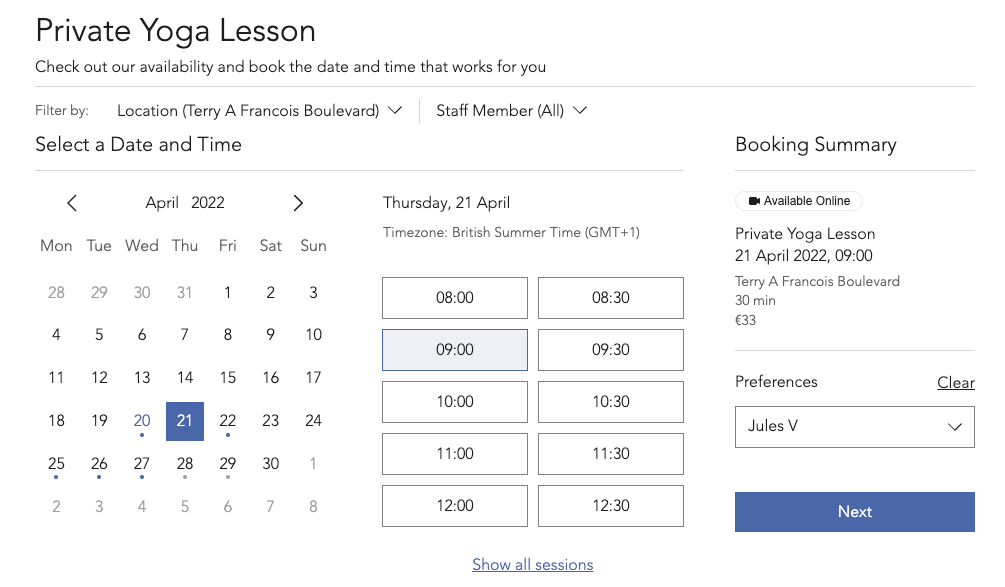Wix Bookings: управление часами работы с помощью приложения Wix
2 мин.
Управляйте часами работы на ходу с помощью приложения Wix, чтобы и участники, и сотрудники знали, когда они могут записываться на занятия. После установки часов работы по умолчанию вы можете добавить определенные часы для отдельных сотрудников.
Настройка рабочих часов по умолчанию
Проинформируйте клиентов о часах работы вашего бизнеса, настроив часы работы по умолчанию.
Совет:
Вы также можете создать собственные рабочие часы для сотрудников вне обычных часов работы.
Чтобы установить часы работы по умолчанию:
- Перейдите на сайт в приложении Wix.
- Нажмите Управление
 внизу.
внизу. - Прокрутите вниз и нажмите Настройка.
- Нажмите Настройка записи.
- Нажмите Общее расписание.
- Установите флажки рядом с каждым днем работы вашего бизнеса.
- Введите время начала и окончания по умолчанию для каждого дня (например, С 9:00 до 18:00).
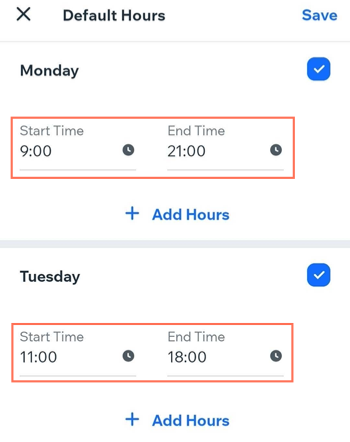
- (Необязательно) Добавьте еще один период, если вы закрываетесь в течение дня:
- Нажмите + Добавить часы.
- Введите время начала и окончания. (напр., С 9:00 до 12:00 и с 13:00 до 18:00).
- Нажмите Сохранить.
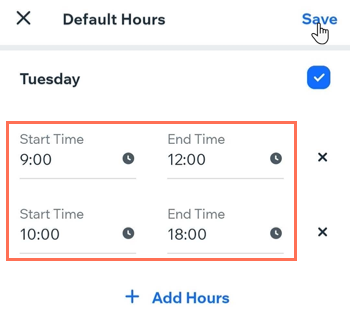
Проверка отображения рабочих часов на сайте
После того как вы установите рабочие часы по умолчанию и для всех своих сотрудников, пользователи смогут посещать ваш сайт с компьютера или мобильного устройства, выбирать услугу и сотрудника и видеть, какие часы доступны для записи.